Независимо дали става въпрос за Windows или Mac, повечето потребители предпочитат свързване на мишка, когато лаптопът им е на маса. Въпреки че тракпадът на MacBooks е наистина добър, потребителите, които използват мишка, може да искат да включат мишка, за да свършат работата си и да изключат тракпада, докато мишката е свързана.

Хубавото е, че изключването на тракпада в Mac OS X е доста проста задача. В Windows (с изключение на преносими компютри, които включват физически бутони за бързо деактивиране на тъчпада) трябва да използвате инструменти на трети страни или да деактивирате хардуера в диспечера на устройствата, за да изключите тракпада или тъчпада и няма опция за автоматично изключване на тъчпад, когато свързвате мишка.
OS X предлага опция за игнориране на вградения тракпад, когато е свързана мишка или безжичен тракпад. Това означава, че когато свържете мишка или безжичен тракпад, OS X автоматично деактивира вградения тракпад и ви позволява да продължите да използвате свързаната мишка или безжичен тракпад.
В това ръководство ще покажем как можете да конфигурирате OS X да деактивира тракпада, когато е свързана мишка.
Конфигурирайте OS X да игнорира вградения тракпад
Етап 1: Отворете прозореца Системни предпочитания. За да направите това, можете да въведете Системни предпочитания в полето за търсене на Spotlight и натиснете клавиша Enter или отворете Launchpad и след това щракнете върху иконата System Preferences.

Стъпка 2: След като прозорецът System Preferences се отвори, щракнете върху Достъпност икона (вижте снимката).
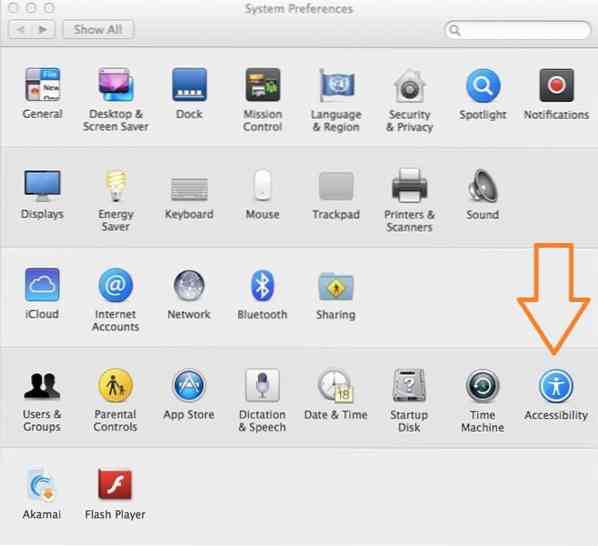
Стъпка 3: В левия прозорец на прозореца за достъпност кликнете върху Мишка и тракпад опция, за да видите опция с надпис Игнориране на вградения тракпад, когато има мишка или безжичен тракпад.
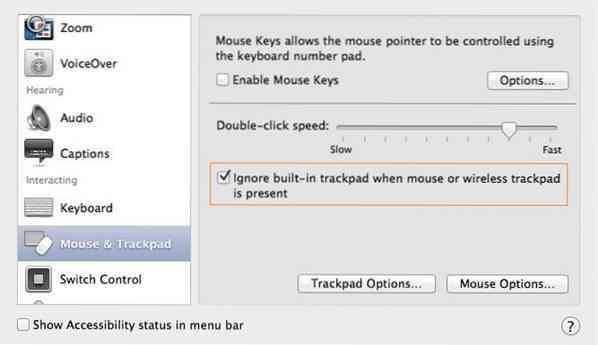
Поставете отметка в квадратчето до Игнорирайте вградения тракпад, когато има мишка или безжичен тракпад и след това затворете прозореца за достъпност. Това е! Отсега нататък, когато свързвате мишка или безжичен тракпад, OS X автоматично деактивира тракпада. Вграденият тракпад се активира, след като изключите мишката или безжичния тракпад.
Как да настроите Windows като операционна система по подразбиране на Mac, работеща под Windows при двойно зареждане с помощта на Boot Camp и как бързо да рестартирате в Windows от ръководства за OS X, може също да ви интересува.
 Phenquestions
Phenquestions


